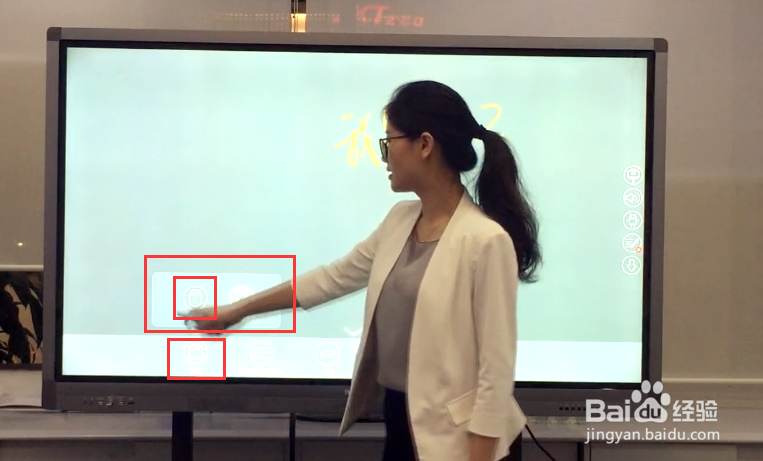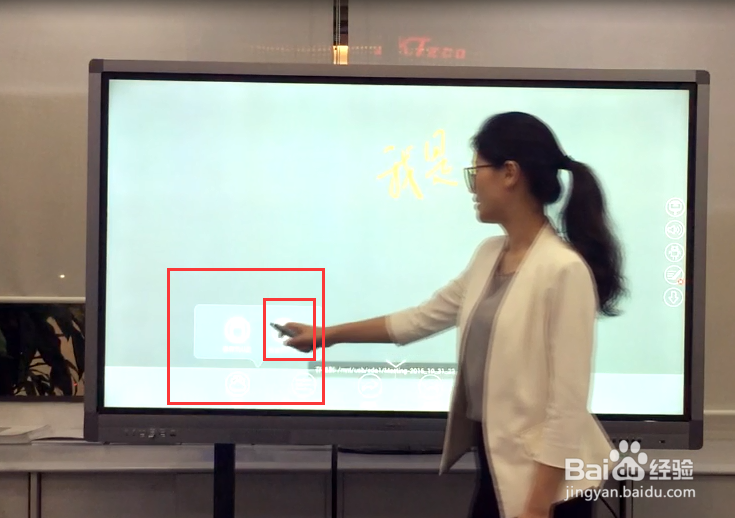1、第一步、主页面,点击书写功能。可以使用触写笔。
2、第二步,点击画笔背景设置功能,根据自己的喜好来选择面板的颜色和画笔的颜色。
3、1,当写错时可以用手背轻轻擦除。
4、写完一页点击右下侧"+",就到下一页了,又可继续编写。
5、左右按钮可以对之前编辑的文档进行查看。
6、对于会议的内容我们可以随心擦除,如果擦错了,点击下面的撤销按钮,就可恢复。
7、5,想要保存,点击保存到U盘即可。
8、6,如果想在手机上看还可点击发送到手机,出现二维码扫码即可。
9、对于会议内容不需要了,可以一键清屏。这就是会议平板书写功能教程。